La disque dur de l'ordinateur est devenu l'un des principaux goulots d'étranglement du PC. Si nous avons un disque lent, ou un disque mal optimisé SSD, quelle que soit la puissance du reste du matériel, nous ne pourrons pas faire fonctionner le PC rapidement et bien. C'est pourquoi, si nous remarquons que notre PC tourne plus lentement qu'il ne le devrait, malgré la présence d'un SSD ou d'un NVMe, il est encore temps d'optimiser son fonctionnement pour qu'il puisse fonctionner à pleine capacité. Et, pour cela, nous allons vous laisser 4 astuces que vous devez appliquer oui ou oui sur votre PC.
Désactiver la défragmentation

Certes, si nous utilisons un ordinateur depuis de nombreuses années, l'une des tâches qui nous semblera la plus familière, et que nous continuerons sûrement même à effectuer, est la défragmentation. Défragmenter est un processus par lequel chacun des fragments du disque dur est ordonné afin que les données soient suivies et que le disque dur puisse y accéder plus rapidement. Cela avait du sens sur les disques durs classiques, mais sur les SSD, c'est non seulement inutile, c'est même dangereux.
La durée de vie des SSD est basée sur le nombre d'écritures de chacune des cellules de lecteur. Et, comme une défragmentation réécrit pratiquement toutes les données sur le disque, nous perdons de nombreux cycles de vie. Windows détecte automatiquement quand nous avons un SSD installé, et au lieu de le défragmenter, ce qu'il fait, c'est "l'optimiser". Mais encore une fois, c'est totalement inutile.
Pour l'empêcher de le faire, nous devrons rechercher dans Windows l'outil «Optimiser les lecteurs» et désactiver la tâche d'optimisation automatique effectuée par le PC.
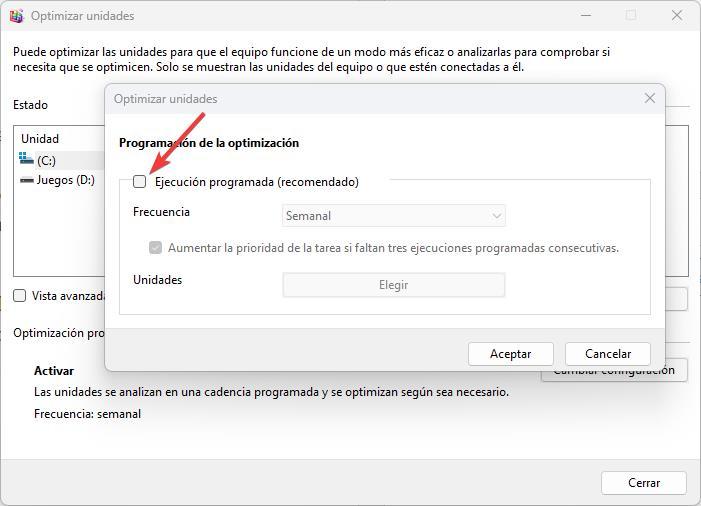
Installez cette mise à jour sur Windows 11
Si nous avons déjà installé le nouveau Windows 11, nous devons savoir que le système d'exploitation est venu avec un bogue qui rend les disques de stockage à semi-conducteurs beaucoup plus lents qu'ils ne le devraient.
Pour résoudre ce problème, nous devons installer une mise à jour qui Microsoft a publié spécifiquement à cet effet. Bien sûr, nous devons garder à l'esprit que cette mise à jour est facultative, nous n'aurons donc à l'installer que si nous avons des problèmes de performances avec les SSD (et, en plus, nous devrons le faire manuellement).
Le patch en question est Ko5007262, et nous pouvons le trouver directement à ce lien . Nous le téléchargeons, l'installons et, après avoir redémarré le PC, nous pouvons déjà remarquer à quel point le SSD vole littéralement.
Activer le démarrage rapide de Windows
Démarrage rapide de Windows est une fonctionnalité, introduite dans Windows 10, qui au lieu d'éteindre complètement le PC, il vide une partie du noyau sur le SSD de sorte que lorsque nous redémarrons le PC, au lieu de tout recharger à partir de zéro, recharge la copie déchargée, réussissant à réduire le temps de démarrage à moins de 5 secondes.
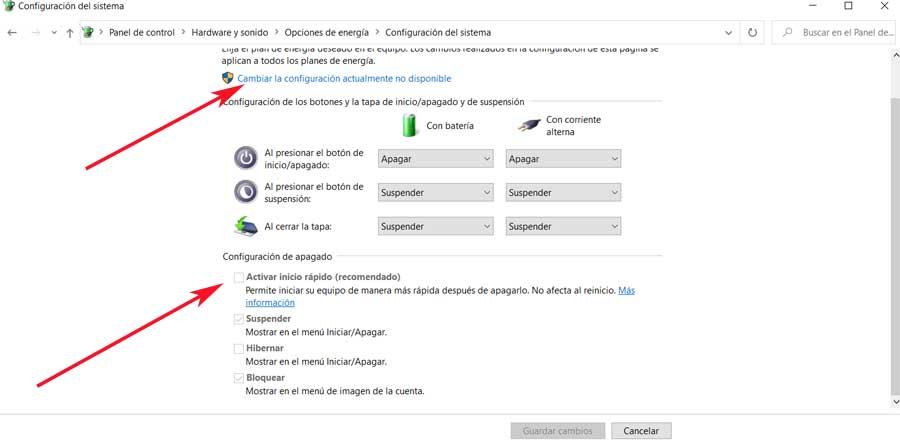 En général, cette option est généralement activée par défaut sur tous les PC, mais si nous ne l'avons pas activée, nous pouvons la trouver dans les options d'alimentation.
En général, cette option est généralement activée par défaut sur tous les PC, mais si nous ne l'avons pas activée, nous pouvons la trouver dans les options d'alimentation.